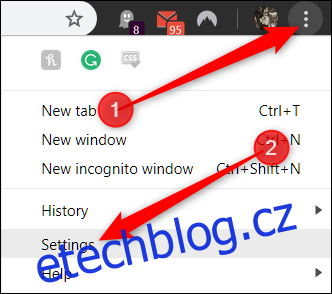Když vyplníte formulář, Chrome se zeptá, zda chcete informace uložit, aby se příště vše urychlilo. Pokud tuto funkci nepoužíváte ani se vám nelíbí, že Google ukládá vaše informace, je snadné ji vypnout.
Jak zakázat automatické vyplňování formulářů
Spusťte Chrome, klikněte na ikonu nabídky a poté klikněte na „Nastavení“. Případně můžete zadat chrome://settings/ do omniboxu a přejít přímo tam.
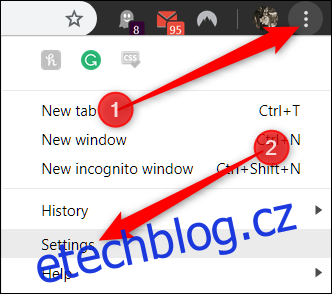
Přejděte dolů, dokud neuvidíte sekci Automatické vyplňování, a klikněte na „Adresy a další“.
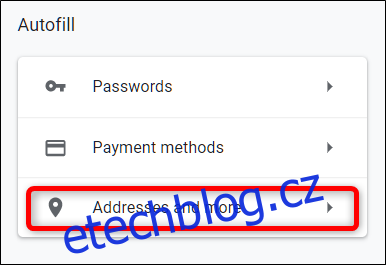
Vypněte přepínač vedle „Uložit a vyplnit adresy“.
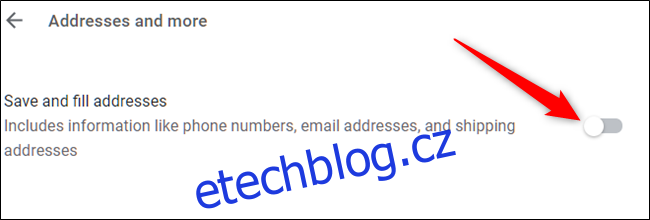
Jak odstranit informace automatického vyplňování formulářů
Chcete-li adresy odstranit poté, co ručně deaktivujete funkci Automatické vyplňování, zde je návod, jak z Nastavení Chromu smazat vše, co je v ní uloženo.
Pokud tam stále nejste, vraťte se zpět do sekce „Adresy a další“. Můžete to provést zadáním chrome://settings/addresses do omniboxu a stisknutím klávesy Enter.
Jakmile tam budete, klikněte na ikonu nabídky vedle jakékoli uložené adresy a poté klikněte na „Odstranit“.
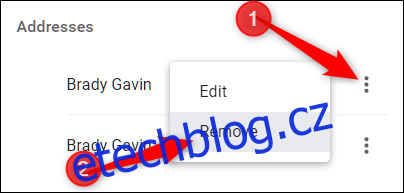
Záznam se okamžitě smaže bez varování nebo způsobu, jak akci vrátit zpět, takže se ujistěte, že opravdu chcete tyto informace smazat.
Nyní, abyste věci posunuli ještě o krok dále, můžete použít funkci „Vymazat údaje o prohlížení“ k odstranění malých kousků informací, které stále ulpívají na prohlížeči. Do omniboxu zadejte chrome://settings a stiskněte Enter. Na kartě Nastavení přejděte dolů a klikněte na „Upřesnit“.
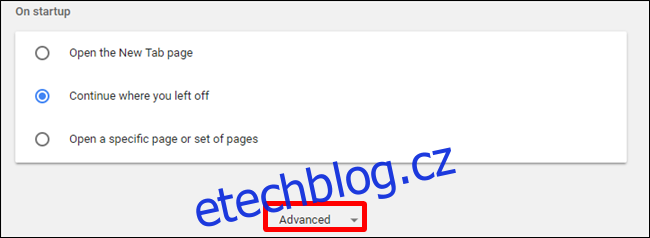
Posuňte se ještě o něco dolů, dokud neuvidíte „Vymazat údaje o prohlížení“. Klikněte na to.
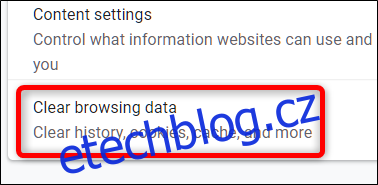
Posouvejte se, dokud neuvidíte „Automatické vyplňování údajů formuláře“ a ujistěte se, že je zaškrtnuto pro smazání. Pokud chcete zachovat vše ostatní tak, jak je – hesla, historii prohlížení, soubory cookie atd. – nezapomeňte zrušit zaškrtnutí těchto políček; jinak budou odstraněna i tato data. Po zaškrtnutí a zrušení zaškrtnutí políček klikněte na „Vymazat data“.
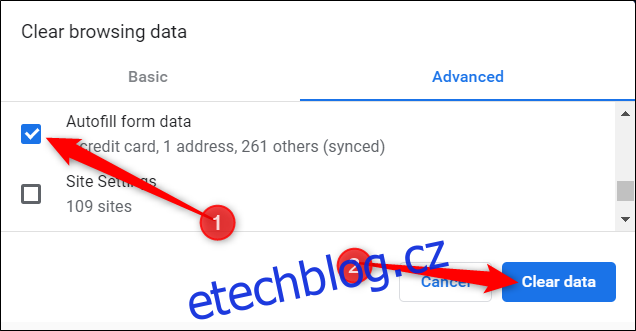
Postupujte podle pokynů a všechna data z jakéhokoli formuláře uloženého v prohlížeči Google Chrome budou z vašeho prohlížeče vymazána. Až budete příště muset vyplnit formulář, budete muset použít svou fyzickou paměť, abyste si uchovali své jméno a adresu.